Linux мента как да инсталирате инструкции стъпка по стъпка, функции и коментари
Активни компютърни потребители вероятно знаят, че е Windows, но малцина са наясно, че има и други платформи, които могат да го заместят. Една такава алтернатива е Linux Mint. Как да инсталирате и да се захващаме за работа това чудо може да се намери в този материал.
Какво е Linux?
Много хора чуят за Linux, са ужасно черен терминал, който се контролира от текстови команди и абсолютно не е предназначен за неопитни потребители. И това е вярно за преди петнадесет или двадесет години, когато Linux е много отрепки и сървърни решения. Мъже с бради, излюпени часа в предната част на черен текст интерфейс. Сега Linux - цялостна операционна система, която разполага с всички необходими функции и може да се конкурира с позорната Windows без никакви проблеми. На разположение на потребителя, има и прозорец интерфейс и популярни програми: една и съща Firefox и Chrome, или офис пакет, мултимедиен плейър, игри и др.

Защо Linux Mint?
Linux Mint е един от най-популярните дистрибуции сред обикновените потребители. Тази система се основава на Ubuntu, която е специално разработена за лесно интерфейс с Linux. Беше висок клас, съвременни интерфейс и поддръжка заявление магазин. Мента разработчиците са отишли по-далеч и правят системата още по-лоялни към потребителя, и да имат по-голяма стабилност. Desktop външен вид е също леко променена в съответствие с интерфейса в Windows. Всички тези характеристики, съчетани с пълната подкрепа се оставят да растат, тъй като броят на феновете, както и процента на удовлетвореност на потребителите на Linux Mint. Как да се инсталира на системата и не се чувстват лишени, за да се избегне загуба на данни и други неприятни последици? Първият въпрос, който е повдигнат от потребителите.
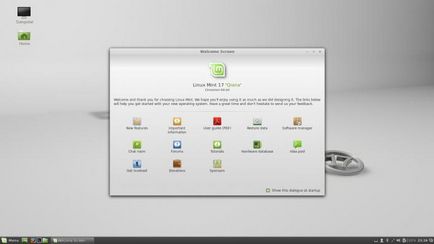
В процеса на инсталиране
Инсталиране на Linux - процесът е учудващо проста, просто трябва да изберете и да се подготвят среда за разпространение. Първата включва определянето на работното пространство. Има няколко възможности, включително и канела, което е най-простите и познати за нови потребители. Как да инсталирате Linux Mint 17? Последна редакция разполага с модерна OS инсталатор, който ще насочва потребителя в целия процес, без никакви проблеми.
Единственото нещо, което трябва да се грижи, за да изтеглите и инсталирате ISO-образ - е да подготви твърдия диск с помощта на програма за управление на дисковото пространство, създаване на разширен дял, да речем, на петнадесет гигабайта (системата изисква много по-малко, но винаги си заслужава да вземе резерв).
Linux Mint: как да инсталирате от диска?
Има няколко опции за инсталиране. Те са използвали друг превозвач. Как да инсталирате Linux Mint 17,2? Първата стъпка е да изберете правилния разпределение. На официалния сайт на разтварящите се изображения за 32- и 64-битови процесори. След като изберете, изтеглите и запишете изображението ISO на диск. По време на зареждане, Направи компютър да зареди от медиите.
Linux Mint: как да инсталирате от USB диск?
Процесът на инсталиране на карта с памет, подобна на тази на диска. Разликата е, че записът се извършва с помощта на специално разработени инструменти, а освен това, превозвачът може да се избере по-малък. Вместо 4,7 гигабайта-а DVD заготовки могат да вземат на карти с памет два гигабайта, той ще бъде достатъчно, за да стартирате Linux Mint. Как да инсталирате от USB диск с помощта на помощна програма UBI?
Universal USB Installer програма се използва за запис. интерфейс на програмата е разделена на 4 стъпки:
- Избор на система за разпределение точка, която ще се записва.
- Просто погледнете за имиджа на изтегления система и укажете пътя до него.
- Задава медиите, че ще използвате (можете да го форматирате).
- Допълнително място от медиите за живо CD и тест на системата.
По време на зареждане, Направи компютър да зареди от флаш-носител. Вие ще видите на инсталатора, които ще бъдат помолени да изберете директен монтаж или на живо CD изтегляне.
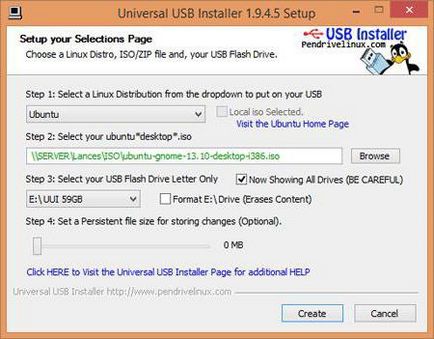
На съвременните дистрибуции предварително инсталиран система за тестване на специален режим преди инсталирането. Първоначално този режим е предвиден като спасител в случай, че основната система не успее да зареди, и се нуждаят от инструмент, за да възстанови достъпа и поправете проблемите. В този режим можете да имате достъп до всички възможности на операционната система. Има достъп до интернет, инсталирането на който и да е софтуер. Можете да опитате всичко, което искате да се уверите, че системата е точно за вас и се наслаждавайте.
Промени в системата не се записват, и след като сте приключили сесията, цялата работа ще бъдат премахнати. Система вече е инсталирана на компютъра, няма да бъдат засегнати, както и място за съхранение. В бъдеще, трябва да се научите как да инсталирате Linux Mint 17,3.
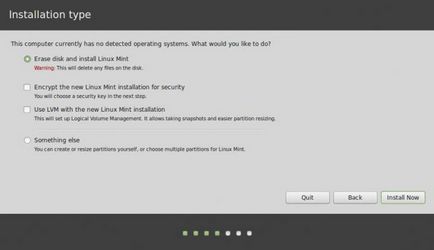
Пълна инсталация
Ако в крайна сметка да вземе решение за инсталирането на системата, като се уверите, че всичко е готово - продължите с инсталацията. Този процес е изключително проста. На първо място, ти се дава три възможности: Основната - е да замени Windows, можете да кажа напълно изтриване на твърдия диск и инсталиране на нова система. Но за мнозина, че е важно да се поддържа тази платформа, а оттам и на тези потребители се чудят как да инсталирате Windows заедно с Linux Mint. Необходимо е само да се разпределят пространство на диска, използвайки Disk Utility или инсталатор. И двете системи са перфектно се справи с тази задача и да имат интуитивен интерфейс Disk Utility.
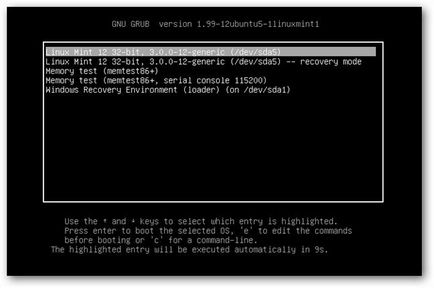
Има и друг вариант на монтаж Linux Mint система. Как мога да го инсталирате с помощта на ръчна настройка на дисково пространство? Това е, всъщност, това, за което е необходимо да се създаде 15-гигабайтов пространство. Сега тя трябва да бъде разделена на 3 части. Първият е персонализирана секция: напусне количеството памет на около 8 гигабайта и файловата система, задайте ext4. Във втората част на системата. Последно - е суап файла. Ако не е необходимо, за да можете да игнорирате тази опция и ще даде на оставащото място в секцията по поръчка.
По-нататък ще видим, на процеса на инсталиране и постепенно въведени до функциите на системата.
Няма други конфигурация и характеристиките на Канела
Когато приключите с процеса на инсталиране, се счита, че прави всички упорита работа, а след това се създаде системата много лесно. Linux Mint с интерфейс дизайн Канела наподобява тази на всички познатия Windows. Има дори и подобие на менюто "Старт".
Системата има специален драйвер мениджър, който ще ви кажа кой драйвер за инсталиране, и автоматизира процеса за настройка.
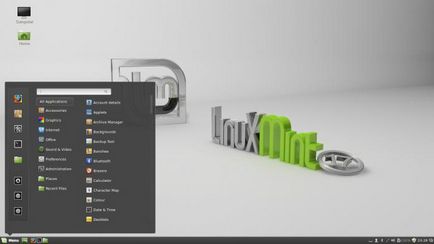
Едно от предимствата, че потребителят получава, който реши относно монтирането на Linux - това е възможност за едно, а другата система. Да бъдеш в Linux среда, можете да продължите да използвате Windows като втора операционна система, и да стартирате Windows-базирани приложения в Linux, с помощта на специален инструмент (емулатор), който се нарича вино. Как да инсталирам Wine за Linux Mint? Има два варианта:
- Използването на магазина за приложения. Просто напишете в търсенето на името на програмата и товара.
- Чрез терминала (което при всички случаи ще трябва да се научат поне на основно ниво). Отворете терминал и напишете: Sudo добавка ап-хранилище ЗОП: Ubuntu-вино / ЗОП, след като актуализира списъка на пакети ап-получите актуализация, добре, стартирайте инсталационния SUDO ап-да инсталирате wine1.7.
Сега можете да изтеглите програми и игри, създадени за Windows. Много от тях имат проблеми със съвместимостта, но вече можем да се възползваме от най-необходимите и в краен случай - в непосредствена близост OS от Microsoft.
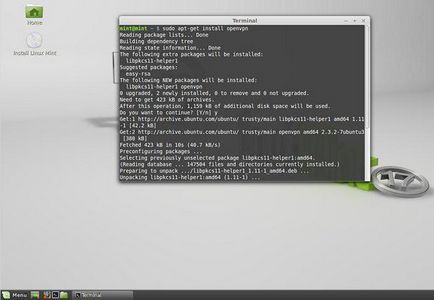
Изискваните характеристики на компютъра
Преди да започнете инсталацията трябва да се вземат предвид редица технически точки (всеки съвременен компютър отговаря на тях, проблемите вероятно няма).
- 512MB оперативна памет като минимум (1GB препоръчва за по-удобна работа със системата).
- 9GB пространство (20 GB препоръчително).
- (Препоръчително е 1024 × 768) Системата за графика с поддръжка на дисплей с 800 х 600 резолюция.
- DVD-ROM устройство за зареждане от диска или USB порт за използване с флаш устройство.
Потребителите са по-положителни, за да каже за Linux Mint и твърдят, че тя е много по-лесно за използване. Много хора предпочитат тази платформа система от Microsoft, защото на нейната сигурност и красота, както и наличието на софтуера, инсталиран предварително, а не да плащат за софтуера. Системата е напълно безплатна и по нищо не отстъпва на по-старите състезатели. Дори и игралната индустрия, която доскоро се смяташе за най-слабото страна на Linux, е подобрена чрез клапи от компанията, стартирайте Steam за Linux, като по този начин увеличаване на броя на феновете на системата.
